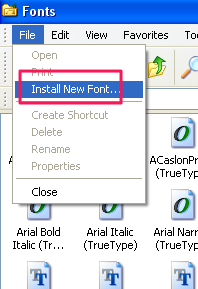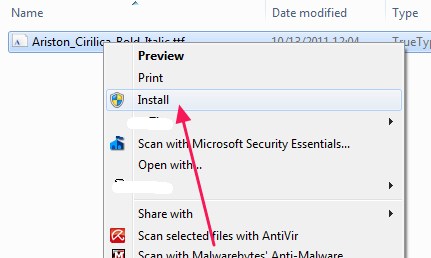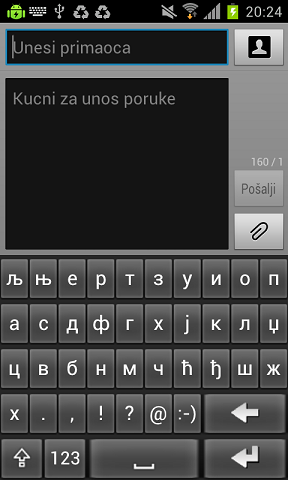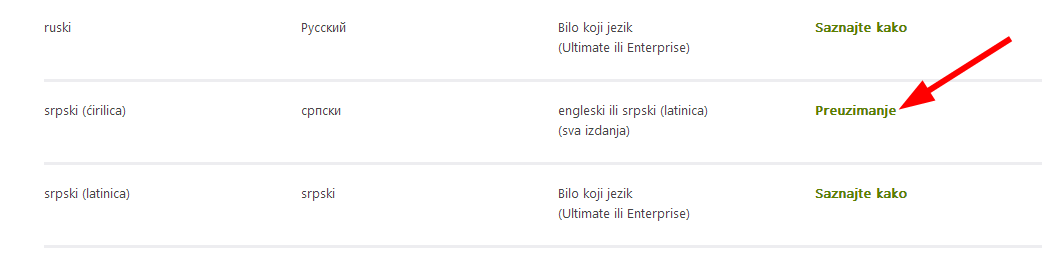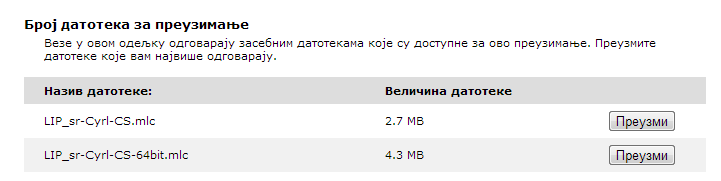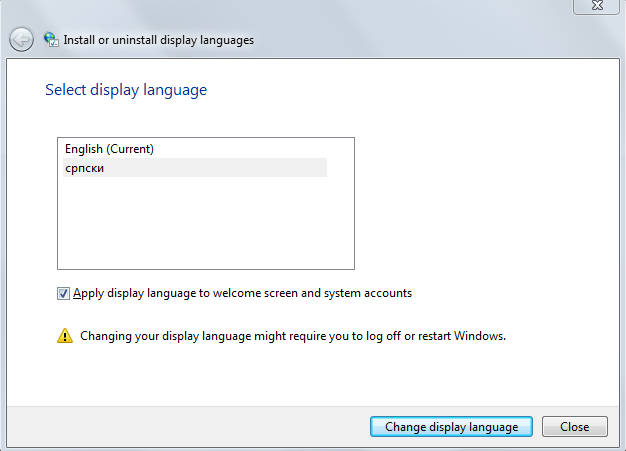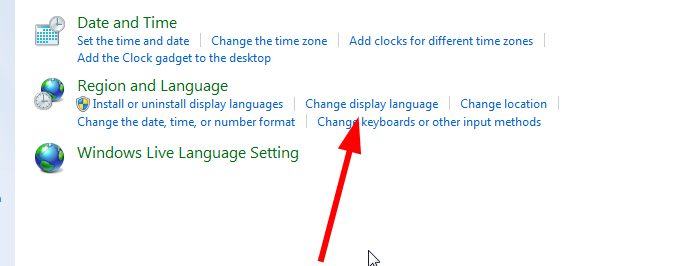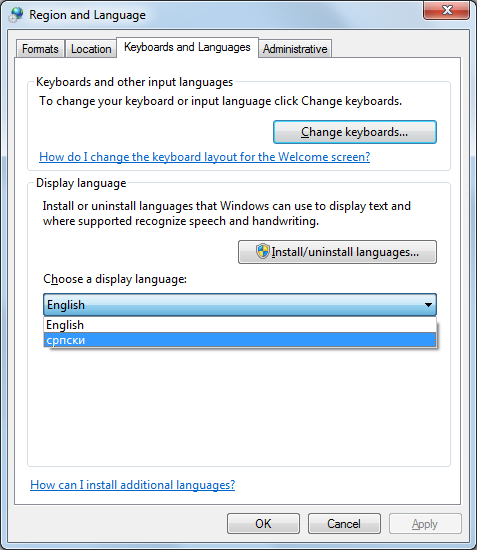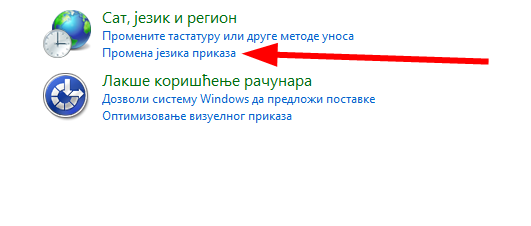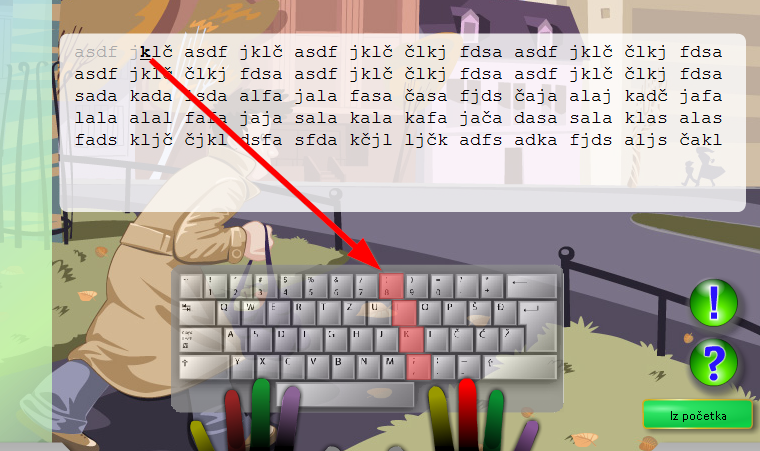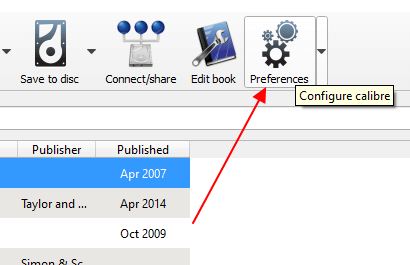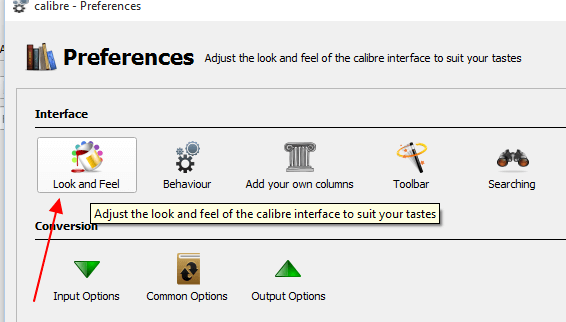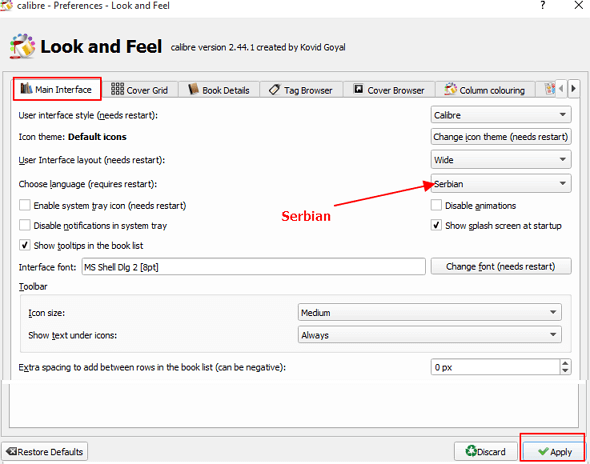Svaki Windows računar dolazi sa određenim setom fontova koji su unapred instalirani. Tim fontovima možemo pristupiti iz našeg programa za obradu teksta. Fontova ima raznih, i oni čine naš tekst zanimljivijim. Fontovi se naročito koriste u grafici.

Međutim, većina fontova, koje imamo na računarima, su latiničnog karaktera. Nema mnogo ćiriličnih ili drugih, da kažemo egzotičnijih fontova. Naročito je retka pisana ćirilica. Danas ćemo vam pokazati kako možete da uvećate izbor fontova dostupnih na vašem računaru i dodate novi ćirilični font.
Fontove možete skinuti sa mnogobrojnih sajtova na Internetu. U ovom primeru коristimo font sa sajta http://www.eaglefonts.com/truetype-serbian-fonts-285.htm, premda smo našli interesantne fontove i na http://www.neobyzantine.org/download/fonts/ i http://www.cirilica.com/cirilica/Strane/fontovi/fontovi01.html.
Windows XP
Dakle, kada skinete font potrebno je da ga instalirate. Na Windows XP -u instalacija se vrši tako što odete u Control Panel (Kontrolna tabla) – Fonts – File -Install New Fonts .
Zatim pronađete folder sa novim fontovima i kliknete na OK.
Windows 7 i 8
U Windows 7 i 8 je potrebno samo da kliknete desnim klikom miša na Font koji ste skinuli, odaberete opciju Install i font će se sam instalirati. Sve je mnogo jednostavnije.
Nakon instalacije, fontove možete videti u meniju gde se menja font teksta. Ako ga ne vidite u Word-u problem je verovatno do štampača. Ako štampač ne podržava određeni font onda ga Word neće prikazati u listi. Promenite štampač ili stavite neki generalni štampač (na primer PDF printer). U svakom slučaju font će biti vidljiv u Wordpad-u, pa tu možete otkucati slova.

Imajte u vidu da je tekst vidljiv samo na kompjuterima na kojima je instaliran taj isti font. Stoga, kada otkucate tekst snimite ga u PDF formatu ili ga odštampajte.
Vodite računa da raspored slova nije nalik regularnoj ćirilici. Na primer, slovo Ć se nalazi tamo gde je sada slovo X i slično. Sve zavisi od samog fonta.
Da li ste čuli za još neki sajt sa ćiriličnim fontovima? Ako jeste, podelite ih sa nama u komentarima. 
The post Kako ubaciti ćirilične fontove u Windows? appeared first on Internet Zanatlija.